Duplicador vs. UpdraftPlus vs. BackupBuddy: ¿cuál es mejor?
Publicado: 2023-09-05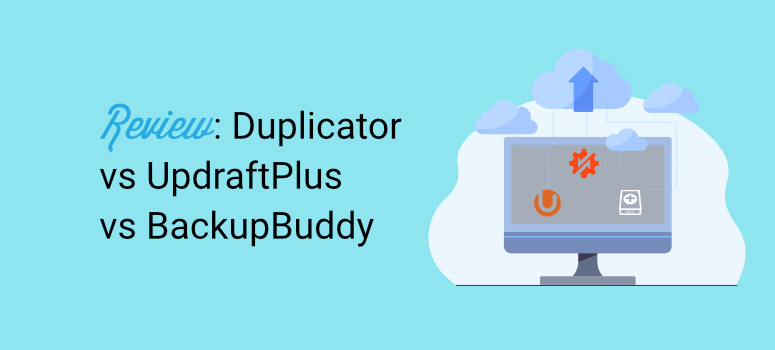
¿Está buscando una excelente solución de respaldo para su sitio de WordPress?
Duplicator, UpdraftPlus y BackupBuddy son tres de los mejores complementos para ayudarlo a realizar una copia de seguridad de su sitio.
Se destacan del resto por su simplicidad de uso, muchas funciones y seguridad.
Aunque todos son excelentes, solo necesita una solución de respaldo, por lo que debemos averiguar cuál de ellos es el complemento de respaldo número uno para usted.
¡En este artículo, lo desglosaremos para usted! Analizaremos qué hace que cada complemento se destaque, las áreas en las que sobresalen y las características que pueden mejorar.
Esto es lo que cubriremos:
- Configuración e instalación
- Copia de seguridad de restauracion
- Copias de seguridad programadas
- Seguridad
- Precios
No dude en utilizar los enlaces rápidos para pasar a la sección que más le interese. Ahora primero, hagamos una descripción general rápida de los tres complementos.
¿Por qué elegir la duplicadora?
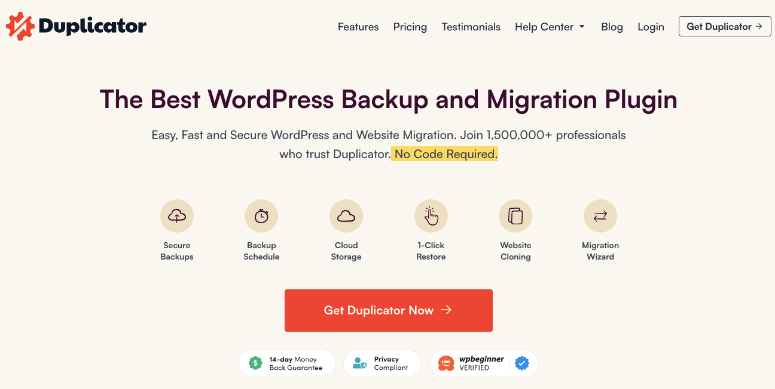
Duplicator es un complemento de copia de seguridad de WordPress popular y fácil de usar con muchas funciones para principiantes. Puede realizar una copia de seguridad de su sitio rápidamente en cualquier momento que lo necesite. También viene con opciones de copia de seguridad automatizadas y programadas.
El complemento se integra con soluciones en la nube como Google, Amazon, Dropbox y más. Con esto, puedes almacenar tus copias de seguridad localmente en tu computadora o enviarlas a la nube.
Su paquete de respaldo también se puede descargar para clonarlo o migrarlo. Puede mover su sitio a un nuevo servidor o dominio, o incluso crear una plantilla de sitio web que puede usar para crear varios sitios web con las mismas funciones y herramientas preinstaladas.
Características destacadas
- Configuración fácil
- Versión gratuita
- Copia de seguridad completa del sitio
- Restauración con 1 clic
- Migración sencilla de todo el sitio
Consulte la revisión completa del duplicador aquí »
Por qué elegir UpdraftPlus
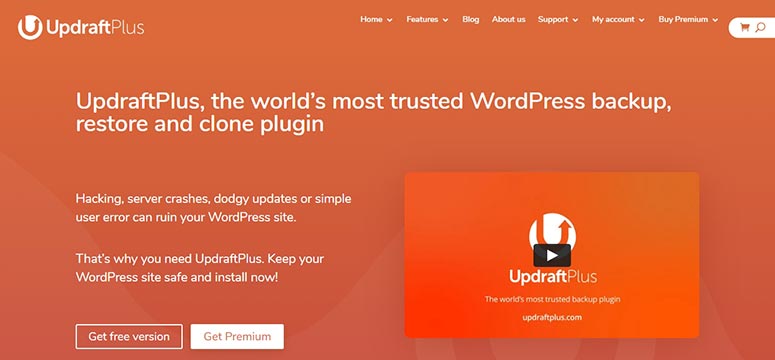
UpdraftPlus es otra poderosa solución de respaldo para WordPress. Es conocido por su seguridad y múltiples opciones de almacenamiento de respaldo.
Además de las copias de seguridad del sitio, UpdraftPlus también le permite clonar y migrar su sitio. Tiene un diseño sencillo que los principiantes pueden disfrutar y utilizar con facilidad.
También viene con funciones más avanzadas para usuarios experimentados que permiten una mejor personalización de sus copias de seguridad.
Características destacadas
- Copias de seguridad protegidas con contraseña
- Copias de seguridad incrementales
- Copias de seguridad manuales y programadas
- Restauración sencilla desde el panel de WordPress
- Clonación y migración
- Soporte multisitio
Consulte la revisión completa de UpdraftPlus aquí »
¿Por qué elegir BackupBuddy?
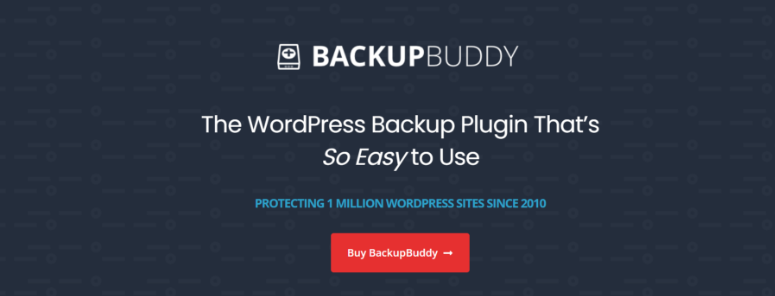
BackupBuddy existe desde 2010, lo que lo convierte en uno de los complementos de copia de seguridad más antiguos del mercado.
Años después, miles de usuarios todavía la consideran una buena solución de respaldo por su diseño.
También ofrece funciones gratuitas como comprobación de malware y 1 GB de almacenamiento en la nube.
BackupBuddy es uno de los pocos complementos que ofrece buenas copias de seguridad de correo electrónico, brindando a sus usuarios una forma rápida de acceder a sus archivos en cualquier momento y lugar.
Características destacadas
- Fácil copia de seguridad y restauración
- Copias de seguridad automáticas programadas
- Excelente para el desarrollo de sitios sin conexión
- Opciones de almacenamiento únicas
- Notificaciones instantáneas por correo electrónico
Consulte la revisión completa de BackupBuddy aquí »
Configuración e instalación
Duplicator, UpdraftPlus y BackupBuddy son algunos de los complementos más fáciles de instalar. No requieren experiencia técnica.
Duplicator y UpdraftPlus tienen versiones gratuitas disponibles en el repositorio de complementos de WordPress.
Para acceder a la versión gratuita de los complementos, vaya a su panel de WordPress, luego Complementos »Agregar nuevo y búsquelo por su nombre. Luego simplemente instale y active el complemento.
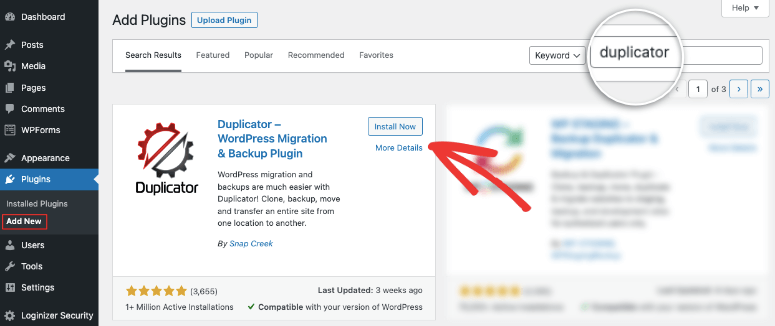
Si desea utilizar su versión premium, todo lo que necesita hacer es ir a su sitio web oficial, descargar el archivo del complemento y subirlo a su sitio.
BackupBuddy no tiene una versión gratuita por lo que sólo puedes descargar la versión premium en su sitio oficial.
Echemos un vistazo más detallado a cada complemento aquí:
Duplicador
Para obtener Duplicator Pro, visite su sitio web oficial. Seleccione un paquete que se adapte a sus necesidades y luego vaya a Mis cuentas . Aquí descargue el archivo zip del complemento y copie la 'Clave de licencia' que es exclusiva para usted.
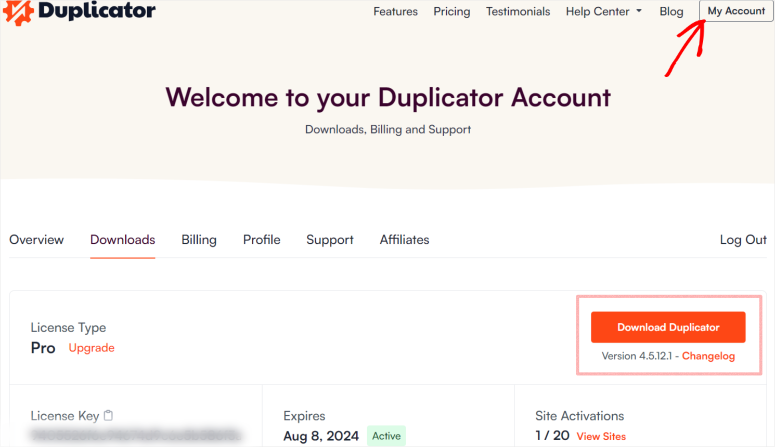
A continuación, debe cargar este archivo de complemento en la página Complementos » Agregar nuevo .
En su menú de WordPress, vaya a la página Duplicator Pro »Configuración» Licencia y pegue el código aquí.
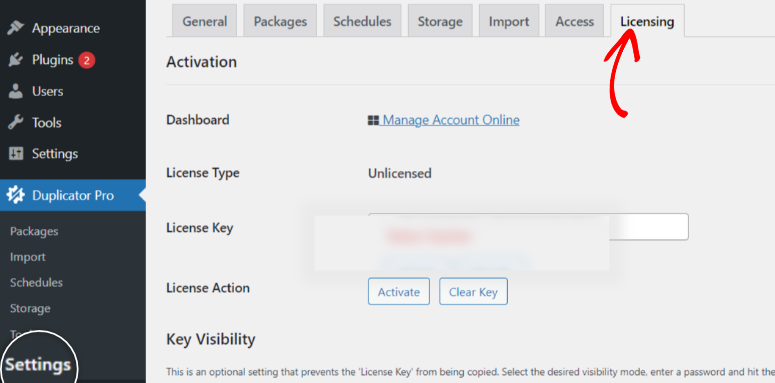
¡Y eso es! ¡Ahora tienes Duplicator Pro instalado y activado en WordPress!
Con Duplicator, es posible que necesites cargar diferentes páginas para encontrar la función que necesitas. Estos pasos adicionales pueden parecer más largos.
Recuerde, cada uno de estos complementos tiene como objetivo hacer que su configuración sea fácil de usar a su manera.
Duplicator utiliza diferentes páginas de funciones con la menor cantidad de contenido posible para obtener una apariencia limpia y ordenada, lo que garantiza menos confusión.
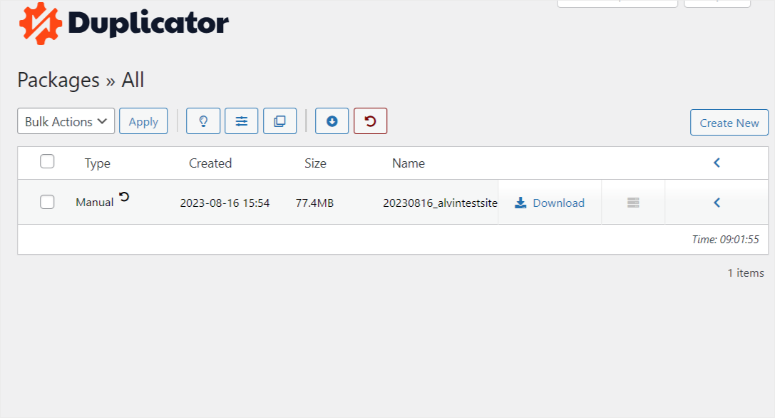
El uso de espacios en blanco en el diseño de la página brinda a los principiantes una sensación de tranquilidad, ayudándolos a encontrar lo que necesitan rápidamente, lo que, a su vez, hace que el complemento sea fácil de usar.
UpdraftPlus
Para instalar UpdraftPlus Premium, primero regístrese en el plan UpdraftPlus.
Luego obtendrá acceso al archivo del complemento UpdraftPlus que puede descargar en su computadora local.
En su panel de WordPress, vaya a la página Complementos » Agregar nuevo y cargue el archivo UpdraftPlus aquí
Una vez instalado, active el complemento.
Vaya a Configuración »Copias de seguridad de UpdraftPlus, luego busque la pestaña 'Premium/Extensiones'.
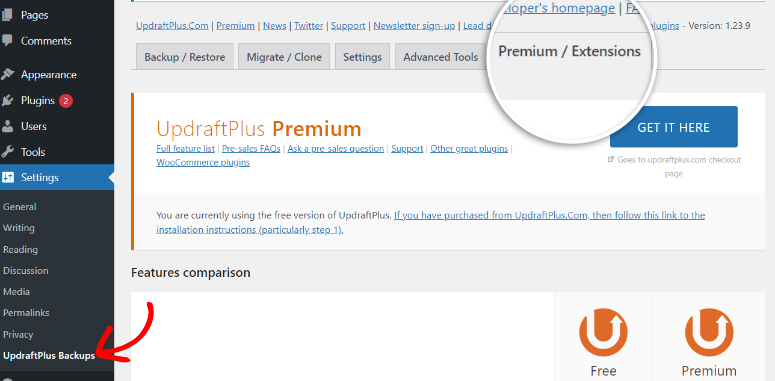
Ingrese los detalles de su cuenta UpdraftPlus, conéctese y reclame sus complementos. Su página se actualizará después de eso. Configure sus ajustes de copia de seguridad en la configuración de UpdraftPlus para completar la configuración.
A diferencia de los otros dos complementos, cuyos menús se agregan directamente al menú izquierdo del panel de WordPress, UpdraftPlus es un poco diferente. Se agregará como un submenú de Configuración .
Deberá ir a Configuración »UpdraftPlus Backups antes de ser redirigido al menú del complemento.
La desventaja de este enfoque es que el complemento no está a la vista después de la instalación, lo que dificulta su localización.
Aunque el menú UpdraftPlus está un poco oculto inicialmente, una vez que lo encuentre, será redirigido a un menú de una página.
Ahora puede acceder a todas sus funciones en esta página en pestañas diferentes, bien organizadas y visualmente atractivas.
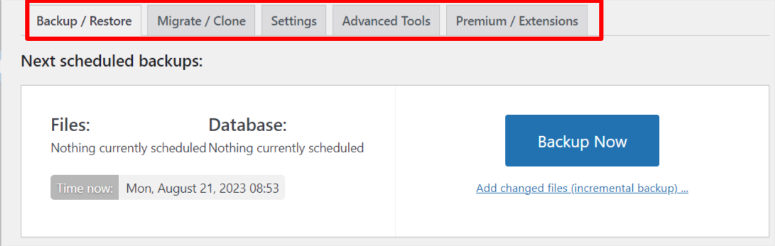
No necesitará cargar ninguna página nueva para hacer una copia de seguridad de sus archivos; simplemente haga clic en la pestaña Copia de seguridad/Restaurar para mostrar las opciones aquí.
Los registros y las copias de seguridad tienen una marca de tiempo, lo que garantiza que todo esté bien organizado.
Para que sea fácil encontrar todo, las fuentes y los colores utilizados en UpdraftPlus son llamativos y llamativos.
amigo de copia de seguridad
BackupBuddy no tiene una versión gratuita como las otras herramientas de esta lista. Por lo tanto, sólo puedes descargar la versión premium desde su sitio web oficial.
Después de comprar BackupBuddy de iThemes, descárguelo e instálelo. Luego, inicie sesión en su cuenta iThemes en WordPress.
A continuación, vaya a Configuración »Licencias de iTheme e ingrese su nombre de usuario y contraseña para iniciar sesión en iThemes.
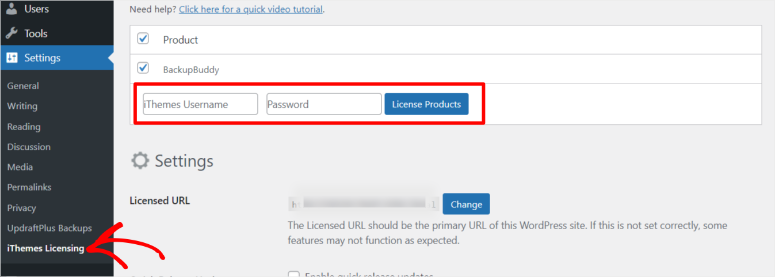
Después de iniciar sesión, BackupBuddy identificará automáticamente su paquete premium. A continuación, simplemente configure la ubicación de la copia de seguridad y la frecuencia con la que desea realizar la copia de seguridad de su sitio, y listo.
BackupBuddy también sigue un diseño similar al Duplicator, donde se centra en páginas limpias.
BackupBuddy garantiza que a los nuevos usuarios de WordPress les resulte fácil localizar todo centrándose en iconos grandes y la menor cantidad de texto posible.
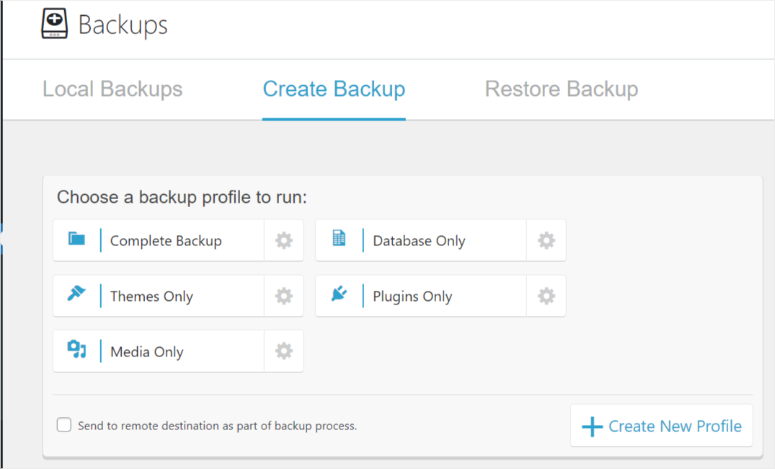
El diseño es sencillo y puede detectar fácilmente la función de copia de seguridad en el menú del complemento.
No resulta abrumador ya que todo lo que necesita está bien mostrado y es fácil de localizar.
Ganador de configuración e instalación: Duplicador
Tiene el proceso de configuración e instalación más simple. Además, el panel es muy fácil de usar y navegar. No nos encontramos con nada complicado. Además, todo viene con pequeñas notas por si no entendiste alguna parte del proceso.
Copia de seguridad de restauracion
Llegando a la parte más importante de esta comparación, las funciones de copia de seguridad y restauración de cada complemento. Echemos un vistazo a lo que tienen para ofrecer.
Duplicador
Los mejores complementos de respaldo tienen como objetivo hacer que el almacenamiento de archivos sea conveniente, seguro y difícil de dañar. Para lograr esto, Duplicator utiliza paquetes.
Un paquete es una combinación de archivos que se suman para realizar la copia de seguridad completa.
Para comenzar con Paquetes, vaya a Duplicator Pro »Paquetes y luego Crear nuevo .
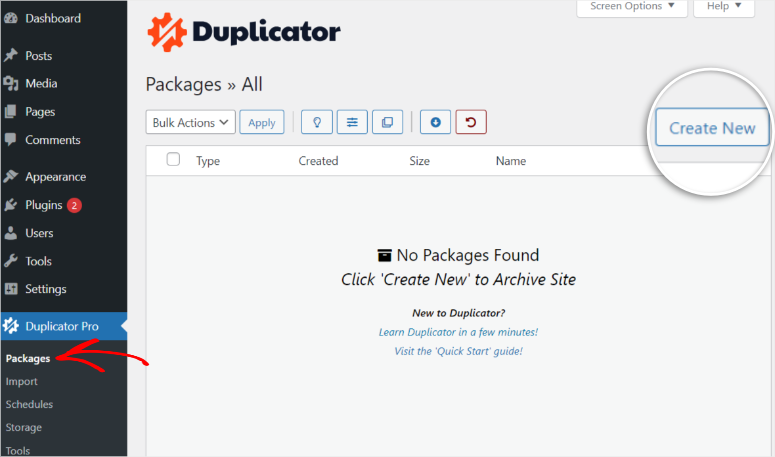
Para la mayoría de los procesos en Duplicator, el complemento ofrecerá una barra de progreso para mostrar qué pasos debe seguir para completar la tarea.
Esto puede ayudarle a saber si está en el camino correcto o en caso de que se haya perdido algo.
Durante la creación del paquete, los pasos que debe seguir se muestran en la parte superior.
En esta página, cree un nombre para la copia de seguridad y elija una plantilla, si corresponde.

A continuación, elija la ubicación de la copia de seguridad. Puede almacenarlo localmente en su PC o agregar una nube externa haciendo clic en Agregar almacenamiento .
Finalmente, decida si desea hacer una copia de seguridad de todos los archivos, solo los archivos multimedia y la base de datos, o crear una copia de seguridad personalizada.
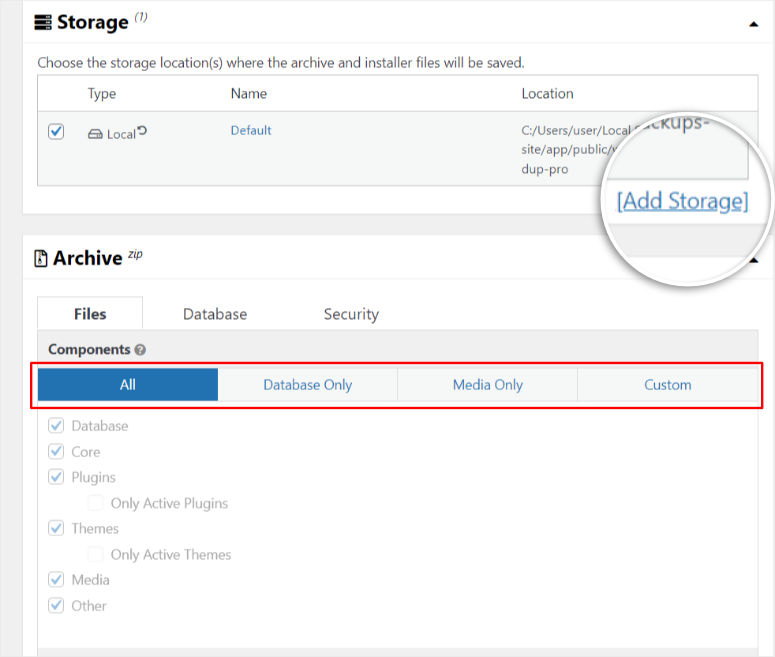
Continúe con la página siguiente, donde el complemento buscará errores y malware.
Lo ideal es que todos los elementos después del escaneo estén en verde y digan "Bueno" para indicar que no hay errores.
Después de recibir luz verde del complemento, vaya a Construir para crear el archivo de copia de seguridad.
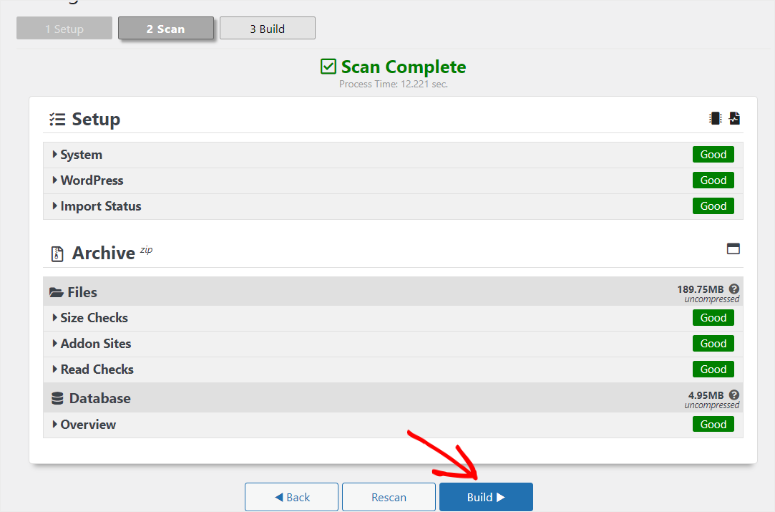
Una vez creada la copia de seguridad, la página se recargará. Puede optar por descargar la copia de seguridad o enviarla al almacenamiento en la nube. En este caso, descargaremos el archivo de copia de seguridad a nuestra PC.
El proceso de copia de seguridad paso a paso de Duplicator es fácil y rápido.
Además, el enfoque basado en plantillas se puede utilizar repetidamente, lo que resulta en un proceso mucho más fluido.
Un complemento de respaldo es tan bueno como su proceso de restauración. Como se mencionó, el paquete que crea Duplicator garantiza que los procesos de copia de seguridad y restauración del sitio sean igual de rápidos.
Un paquete viene en dos partes: el archivo de almacenamiento y el archivo de instalación de archivo.
El archivo de almacenamiento es el archivo de respaldo real y lo que usaremos para restaurar el sitio en este caso.
Por otro lado, un archivo de instalación de archivo o archivo de instalación, como se lo conoce comúnmente, le permite instalar un sitio completo de WordPress en un sitio web vacío desde su copia de seguridad de su archivo de archivo.
Resulta útil para acortar los procesos de duplicación, clonación o migración de sitios, ya que no es necesario instalar WordPress primero en el nuevo sitio; el complemento hará todo por usted.
Puede encontrar ambos archivos en Paquetes en la lista de copias de seguridad que ha creado.
Haga clic en la pequeña flecha en el extremo derecho al lado del archivo de copia de seguridad. Aparecerá un menú desplegable que muestra ambos archivos del paquete; descargue el archivo de almacenamiento.
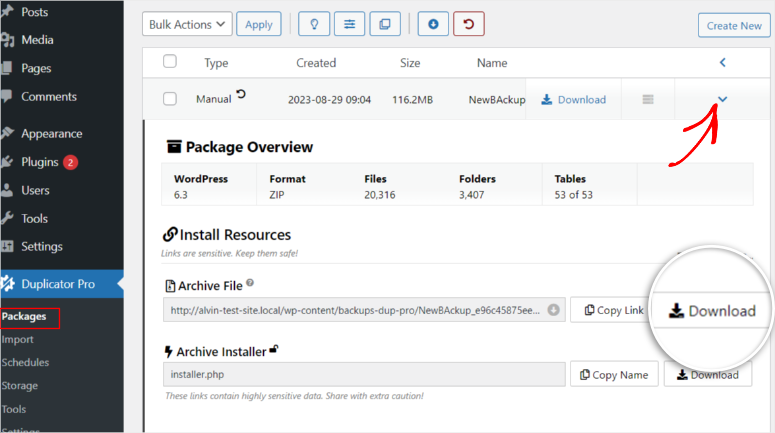
Para restaurar un sitio con el archivo comprimido, vaya a Duplicator Pro »Importar.
Verá las opciones para Importar archivo o Importar enlace.
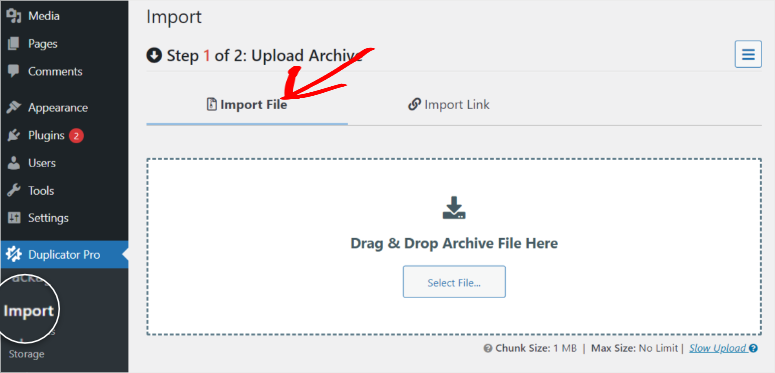
Arrastre y suelte el archivo de copia de seguridad que descargamos previamente en la PC y el complemento comenzará a cargarlo.
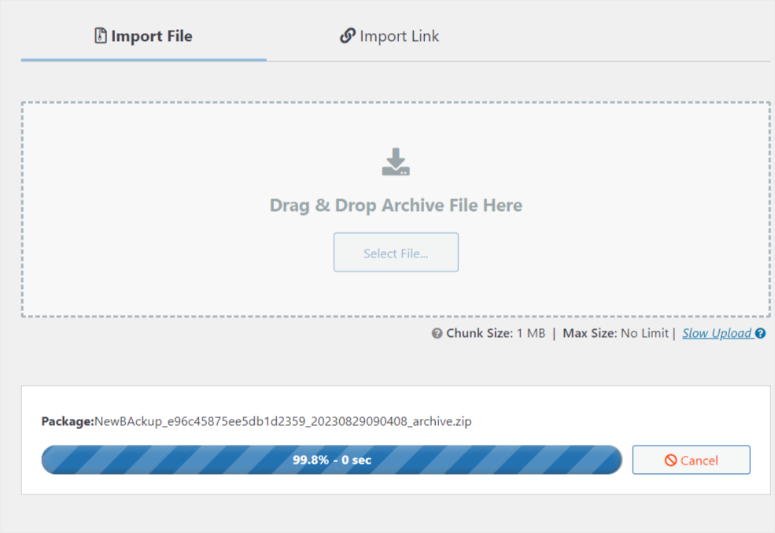
El complemento realizará otro escaneo rápido solo para asegurarse de que el archivo no tenga malware o esté dañado antes de continuar.
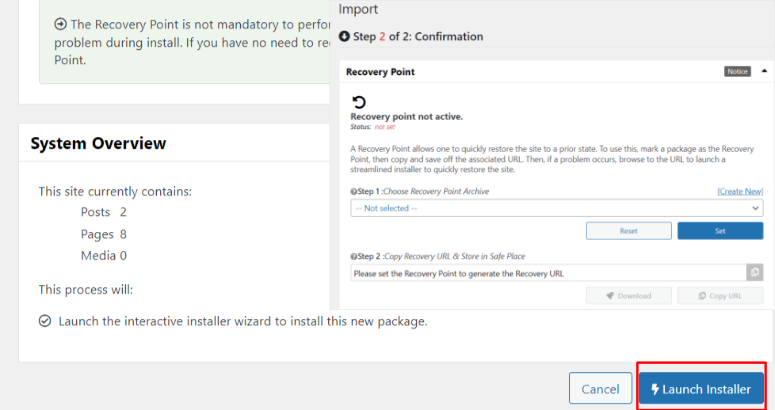
Aquí, decida si desea que este sea su punto de recuperación, lo que le permitirá restaurar rápidamente el sitio en el futuro. También puede optar por utilizar una URL como punto de recuperación.
El punto de recuperación crea una opción de restauración rápida y sencilla, lo que significa que no necesitará pasar por este largo proceso.
Una vez hecho esto, inicie el instalador.
El instalador está totalmente automatizado. Simplemente siga el proceso de validación y el complemento extraerá los archivos que conducirán a una recuperación completa de su sitio.
Una vez que se complete el proceso de recuperación, se le pedirá que inicie sesión nuevamente en su sitio de WordPress como característica de seguridad adicional.
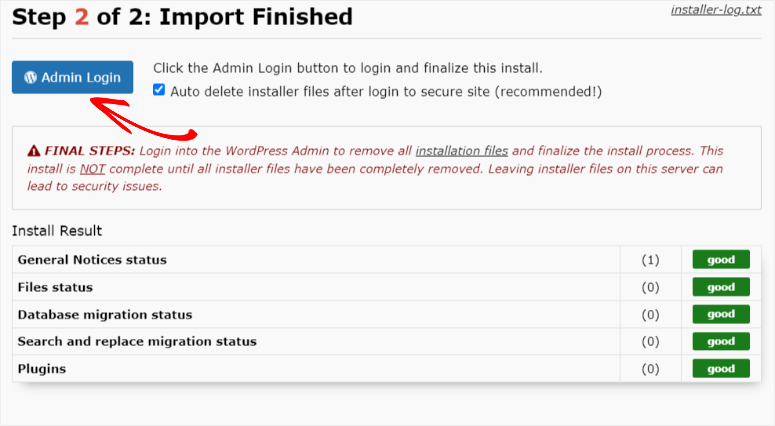
Sabemos que este proceso puede parecer un poco largo, pero, como se mencionó, existe una forma más sencilla y rápida de restaurar su sitio con Duplicator después de la primera copia de seguridad.
Automáticamente, si crea un paquete completo como el anterior, sin excluir ninguno de los archivos principales de WordPress o las tablas de la base de datos, puede usar el archivo como punto de recuperación.
Busque el ícono de recuperación al lado del nombre del paquete de respaldo. Una vez que lo detectes, ve al extremo derecho y haz clic en el ícono de flecha para revelar el menú desplegable del paquete.
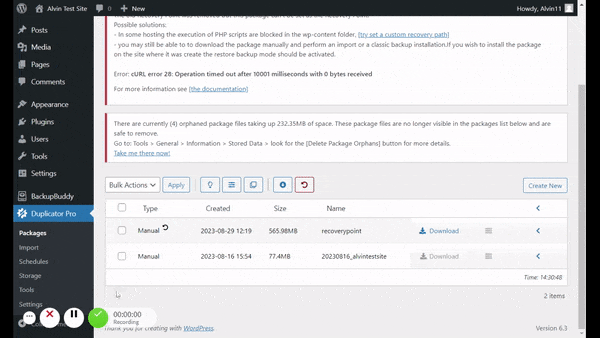
Inicie el asistente de instalación del Punto de recuperación, que se cargará en una nueva pestaña. El asistente de recuperación comprobará si hay problemas, como ocurre con el método de recuperación larga.
Si no hay ninguno, acepte los términos y condiciones y vaya a Restaurar punto de recuperación , luego confirme la instalación ya que es un proceso manual.
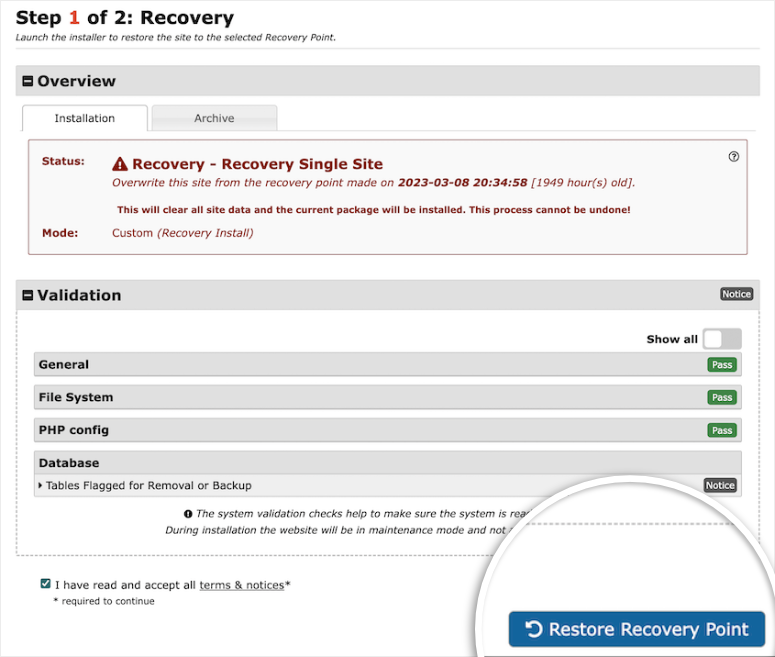
Duplicator iniciará el proceso de recuperación. Una vez completado, le pedirá que inicie sesión nuevamente como en el proceso de recuperación más largo.
¡Simple! Estás listo.
UpdraftPlus
UpdraftPlus tiene algunas de las mejores funcionalidades de respaldo. Comencemos con su proceso de copia de seguridad.
Es importante mencionar que el proceso de copia de seguridad de UpdraftPlus es un poco diferente.
Para comenzar, vaya a Configuración »UpdraftPlus Backups» Backup Now . Esto abrirá una ventana emergente.
Marque o desmarque las casillas en la ventana emergente que le indica al complemento los archivos exactos que desea guardar y dónde enviar el archivo de respaldo.
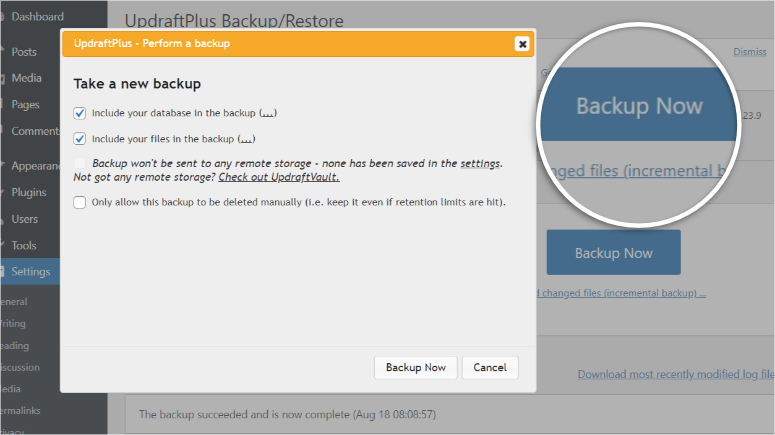
También puedes marcar la casilla que dice "Solo permite que esta copia de seguridad se elimine manualmente" para mayor protección.
Haga clic en el botón Copia de seguridad ahora para iniciar el proceso de copia de seguridad.
Una vez creada la copia de seguridad, puede descargar los archivos multimedia, temas, complementos y copias de seguridad de la base de datos por separado.
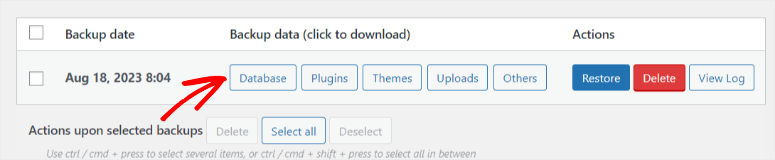
UpdraftPlus divide principalmente la copia de seguridad en varios archivos para aumentar la seguridad, administrar mejor sus archivos y facilitar que sus otras funciones, como las copias de seguridad incrementales, funcionen sin problemas.
Los archivos divididos pueden agregar cierta dificultad cuando necesita realizar una copia de seguridad, restaurar o migrar su sitio como principiante.
Si necesita más ayuda, consulte este artículo para obtener un tutorial paso a paso sobre cómo utilizar Updraftplus para realizar copias de seguridad y restaurar su sitio.
Quizás se pregunte si dividir archivos dificulta la recuperación con UpdraftPlus. Dado que el complemento guarda los archivos en su panel de WordPress, no necesita realizar una recuperación manual descargando los archivos primero.
En cambio, todo lo que tienes que hacer es Restaurar desde las opciones de copia de seguridad que tienes.
Vaya a Configuración »Copias de seguridad de UpdraftPlus»Copia de seguridad/Restaurar. Usando la fecha de la copia de seguridad, busque el archivo que desea usar y presione el botón Restaurar .
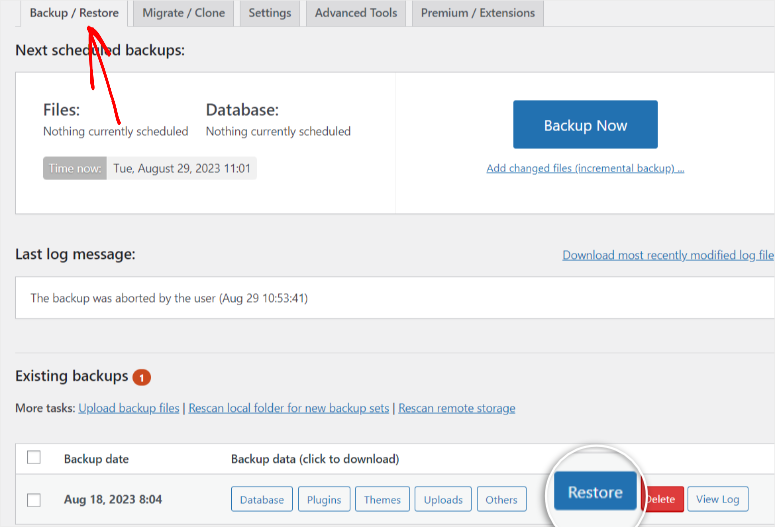
Elija los componentes que desea restaurar y vaya a la página siguiente.

El proceso de restauración debería comenzar, deje que el complemento ejecute todos sus procesos.
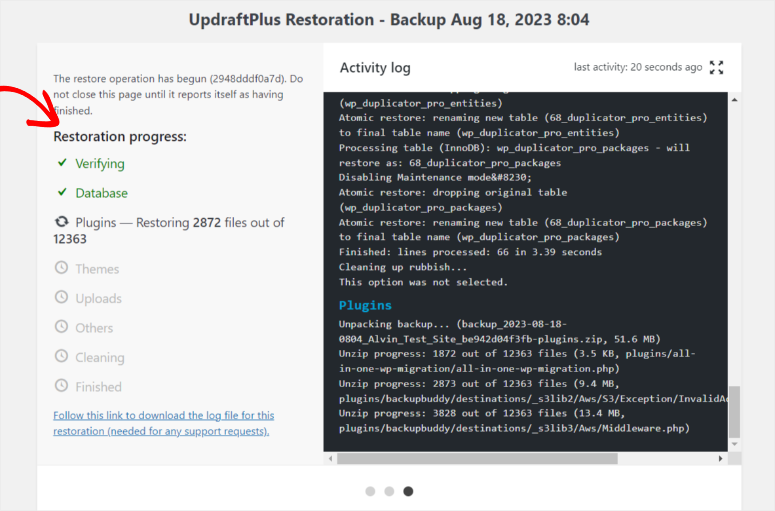
Una vez que se complete el proceso de recuperación, el complemento le pedirá que regrese a la configuración de UpdraftPlus .
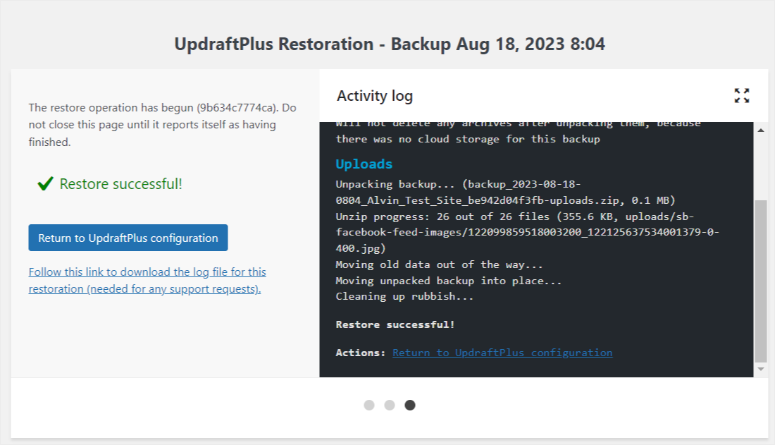
Eso es todo al respecto.
amigo de copia de seguridad
Como se mencionó, BackupBuddy se enfoca en facilitar el proceso de respaldo mediante el uso de íconos grandes para mostrar las diferentes opciones de respaldo.
Vaya al menú BackupBuddy y continúe con el submenú Copias de seguridad .
En la pestaña Crear copia de seguridad , puede optar por realizar una copia de seguridad completa de la base de datos, los temas, los complementos o los medios.
Si no le gusta ninguna de las opciones de copia de seguridad predeterminadas, puede crear un nuevo perfil y personalizarlo a su gusto.
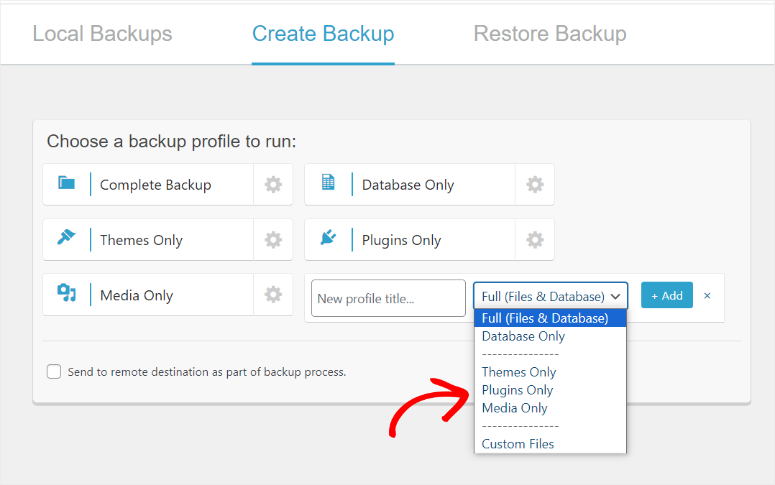
El proceso está altamente automatizado y solo necesitas hacer clic en la opción que desees.
En la página siguiente, verá un ícono de carga a medida que el complemento procesa sus datos. Una vez hecho esto, el proceso de copia de seguridad estará completo. ¡No necesitas hacer nada más!

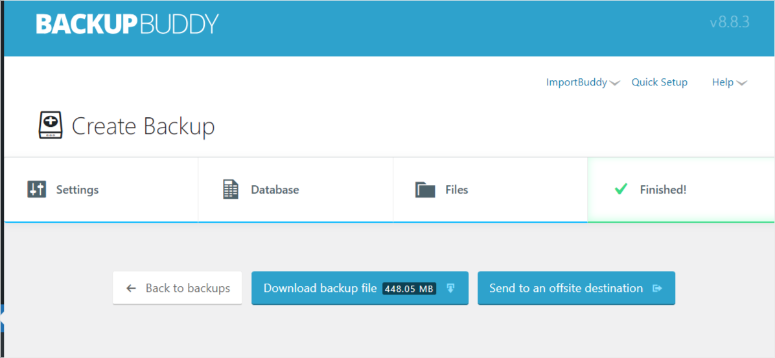
Ahora puede descargar el archivo zip o enviarlo a un destino externo con solo hacer clic en un botón.
Para restaurar un sitio, todo lo que tiene que hacer es ir al menú BackupBuddy y pasar al submenú Copias de seguridad . En la pestaña Restaurar copia de seguridad , vaya a Restaurar archivos.
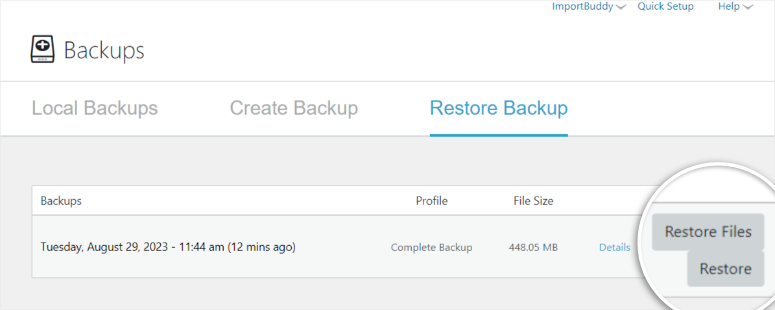
A continuación, seleccione manualmente los archivos y carpetas que desea restaurar y continúe con el siguiente paso.
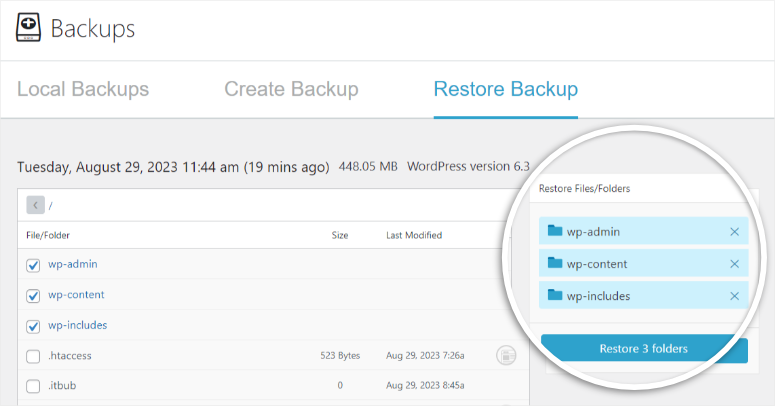
El complemento se hará cargo del proceso de restauración descomprimiendo y cargando archivos desde su copia de seguridad a su sitio de WordPress. Una vez que se completa el proceso, puede visitar el sitio o ver restauraciones .
El proceso es visual y rápido, haciendo que parezca el proceso de carga de un videojuego.
Ganador de copia de seguridad y restauración: BackupBuddy
Motivo: Esta fue una carrera reñida, con BackupBuddy y Duplicator a la cabeza. Debemos darle el punto a BackupBuddy por el proceso simple y visualmente atractivo. Duplicator ofrece muchas opciones de una manera sencilla y detallada. Puede personalizar su copia de seguridad programada como desee.
UpdraftPlus tiene múltiples características únicas y Duplicator puede brindar increíbles opciones de respaldo para archivos grandes. Sin embargo, BackupBuddy tiene almacenamiento en la nube dedicado para mayor comodidad.
Copias de seguridad programadas
Las copias de seguridad programadas son una excelente manera de automatizar el proceso y brindarle tranquilidad.
Duplicador
Duplicator tiene un proceso de programación de copias de seguridad simple pero detallado.
Primero, en su panel de WordPress, vaya a Duplicator Pro »Programaciones» Agregar nuevo .
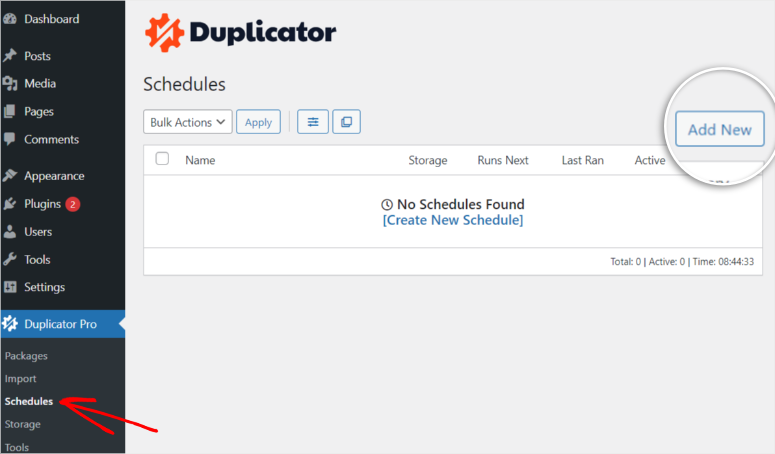
En la página agregada, asigne un nombre al archivo y seleccione una plantilla, si corresponde.
Seleccione la opción de almacenamiento que desee eligiendo una solución local o en la nube. En este caso, optaremos por el almacenamiento local.
Seleccione la frecuencia de la copia de seguridad, que se puede programar en días específicos del mes, días específicos de la semana, días específicos y horas exactas del día.
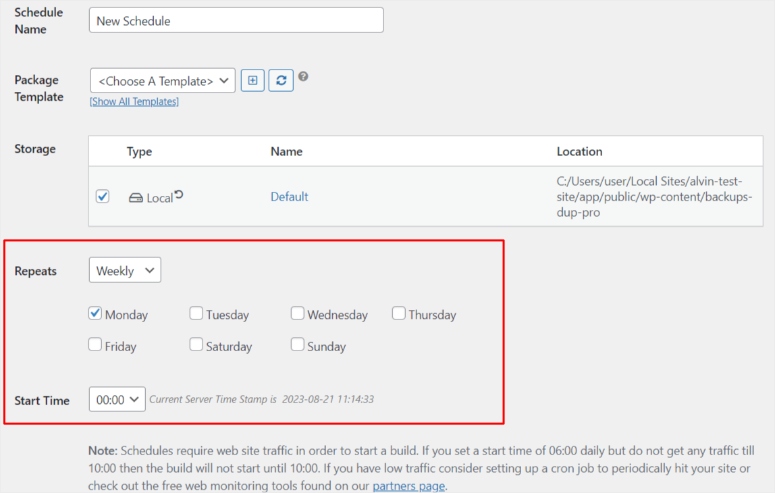
Marque la casilla de habilitación y guarde el cronograma.
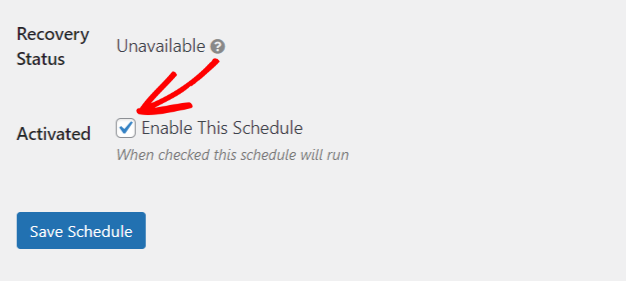
Duplicator ha crecido debido a su eficiencia y muchas características únicas.
Una característica de respaldo que hace que Duplicator sea eficiente y único es que puede manejar sitios web de CUALQUIER tamaño.
Se han confirmado copias de seguridad creadas con Duplicator de sitios de más de 100 GB. Este es un logro del que no muchos complementos pueden presumir.
Todo se reduce a la tecnología de paquete que utiliza el complemento. Permite la creación de copias de seguridad rápida y sencilla, independientemente del tamaño del sitio.
UpdraftPlus
UpdraftPlus está diseñado para realizar copias de seguridad programadas prácticas en las que puede confiar.
Para configurar copias de seguridad programadas con UpdraftPlus, primero vaya a Configuración »Copias de seguridad de UpdraftPlus en su panel de WordPress. En el menú del complemento, vaya a la pestaña Configuración .
Cambie la copia de seguridad de manual a Copia de seguridad programada . A continuación, elija el tipo de programación que desea, desde cada hora hasta mensual.
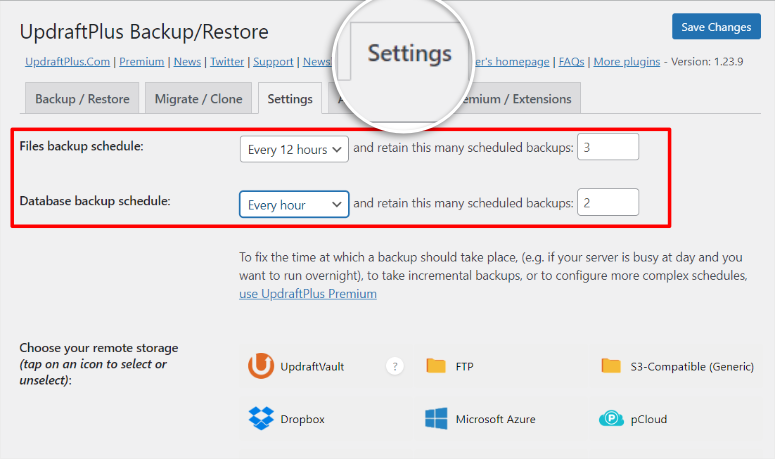
A continuación, seleccione la cantidad de copias de seguridad que desea conservar. De esta manera, tienes más opciones de respaldo.
Deberá seleccionar la base de datos y las copias de seguridad de archivos por separado. UpdraftPlus tiene muchas opciones de almacenamiento en la nube; elija uno que sea ideal para sus necesidades.
A continuación, marque o desmarque los archivos que desee excluir antes de guardar cambios .
Es posible que el proceso de programación de UpdraftPlus no sea ideal para principiantes debido a lo rígido que es el proceso. Solo puede elegir un horario de las opciones desplegables proporcionadas.
Pero UpdraftPlus también viene con otras funciones excelentes. Uno son las copias de seguridad incrementales.
Esta función solo guarda los nuevos datos agregados después de su última copia de seguridad completa. Es una excelente manera de ahorrar tiempo y recursos al eliminar las copias de seguridad repetitivas.
Con una copia de seguridad completa, todos los archivos fuente, temas y contenido de años o meses atrás se vuelven a guardar cada vez que realiza una copia de seguridad de su sitio. Esto significa que es posible que tenga varias copias de los mismos datos guardadas una y otra vez.
Una copia de seguridad incremental puede ahorrarle tiempo y recursos que a menudo se desperdician con las copias de seguridad completas.
Uno de los mayores temores de cualquier propietario de un sitio web es que las actualizaciones y los cambios puedan dañar su sitio. Y esta es la razón principal para tener copias de seguridad programadas.
Sin embargo, UpdraftPlus va un paso más allá al garantizar que incluso si no tiene una copia de seguridad, sus datos aún estén seguros a través de copias de seguridad previas a la actualización.
El complemento creará una copia de seguridad completa de su sitio antes de realizar actualizaciones de complementos, temas y núcleos. Entonces, pase lo que pase, tus datos y tu sitio web estarán seguros.
Por estas razones, UpdraftPlus es una opción de respaldo popular para sitios de comercio electrónico y WooCommerce que son grandes y que los propietarios del sitio actualizan constantemente tanto en el back-end como en el front-end mediante la adquisición de nuevos clientes.
amigo de copia de seguridad
BackupBuddy también tiene un proceso de programación sencillo.
Vaya a BackupBuddy »Programaciones» Agregar programación .
Cree un nombre para la copia de seguridad programada y seleccione si desea una copia de seguridad completa o un tipo específico de archivo de copia de seguridad.
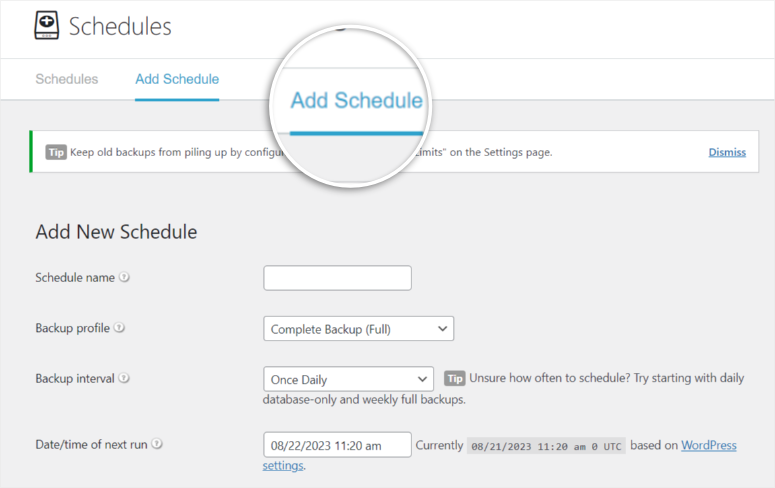
Para el intervalo de respaldo, seleccione en el menú desplegable la frecuencia. También puedes elegir la fecha de la próxima copia de seguridad.
Agregue una ubicación de almacenamiento remoto. Si lo desea, marque la casilla que permite al complemento eliminar la copia de seguridad local después de crear una copia de seguridad externa exitosa.
Finalmente, habilite la copia de seguridad y agregue programación .
El proceso de programación de BackupBuddy parece limpio, pero el menú desplegable puede resultar confuso.
Además, sus opciones de programación son limitadas ya que solo puede seleccionar en el menú desplegable.
La mayoría de los complementos de respaldo no tienen una solución en la nube dedicada porque quieren que usted elija la que mejor se adapte a sus necesidades.
Sin embargo, esto tiene algunos inconvenientes. Es posible que sus archivos de respaldo estén menos protegidos, ya que puede usar su almacenamiento en la nube para hacer otras cosas además de mantener copias de seguridad, lo que crea vulnerabilidades.
Además, puedes terminar borrando los archivos accidentalmente cuando tu almacenamiento en la nube se llene.
BackupBuddy te ayuda a evitar este problema ofreciéndote 1 GB de espacio de almacenamiento dedicado diseñado para copias de seguridad llamado Stash Live.
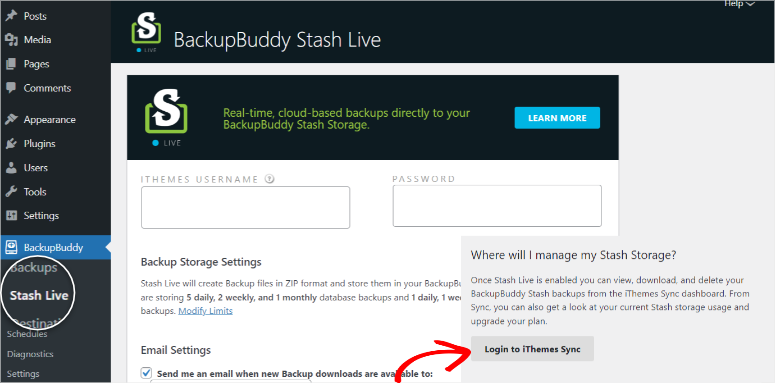
Una de sus características más impresionantes es que rastrea activamente los cambios en su sitio y envía estos nuevos datos a su almacenamiento Stash Live, que es una excelente solución de respaldo incremental.
El panel de iThemes también le permite ejecutar sincronización remota. Toma instantáneas de su sitio periódicamente y envía la copia de seguridad en vivo de su sitio a su correo electrónico, donde puede descargarla fácilmente.
Si desea acceder a estos archivos, todo lo que tiene que hacer es iniciar sesión en su cuenta de iThemes Sync y descargar los archivos.
Ganador de copias de seguridad programadas: UpdraftPlus
Motivo: si bien todos los complementos tienen opciones de copia de seguridad programadas y automatizadas, le damos este a UpdraftPlus por su tecnología incremental que lo convierte en una excelente opción para los sitios de comercio electrónico.
Seguridad y protección contra malware
La seguridad debe ser una de las principales preocupaciones de todo propietario de un sitio.
Una brecha de seguridad puede afectar más que solo su sitio. Su información personal o financiera también puede verse afectada.
Antes de entrar en detalles, recuerde que todas estas herramientas utilizan cifrado AES-256 estándar de la industria, parte de la razón por la que son algunas de las mejores soluciones de complementos de respaldo.
Duplicador
Como se mencionó anteriormente en esta publicación, una de las mejores características de Duplicator es escanear su sitio en busca de malware y errores antes de crear un paquete.
También debemos agregar que escanea su copia de seguridad antes de usarla en su sitio y realiza una verificación de estado y pruebas adicionales. Después de las pruebas, ofrece formas de mejorar su sitio.
Como medida de seguridad adicional, Duplicator le permite otorgar poderes de acceso específicos a usuarios individuales.
A cada usuario se le puede otorgar acceso a funciones específicas según su función. Esto garantiza que si tiene varios usuarios, solo podrán acceder a las funciones que utilizan.
Para utilizar esta función, vaya a Duplicator Pro »Configuración» Acceso .
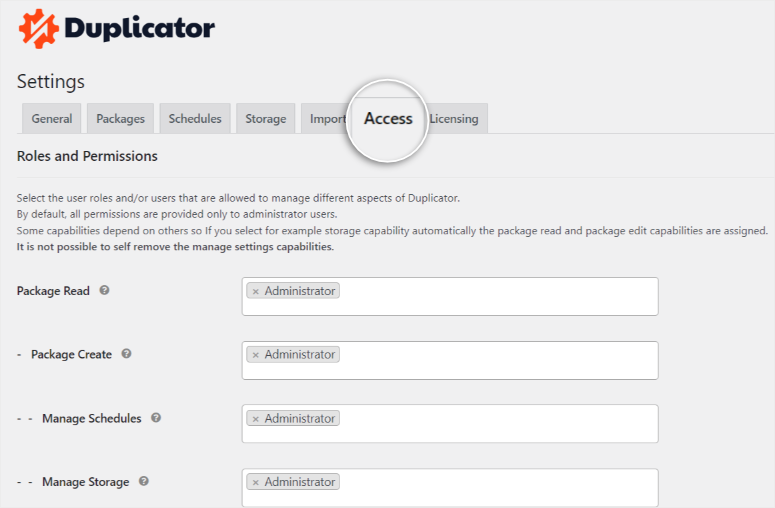
Los permisos específicos del usuario reducen las posibilidades de error humano y aumentan la responsabilidad.
Además, el archivo de instalación está protegido con contraseña, lo que agrega otra capa de seguridad y garantiza que solo las personas autorizadas con la contraseña puedan iniciar el proceso de restauración del sitio.
UpdraftPlus
UpdraftPlus no escanea los archivos antes de crear una copia de seguridad. Sin embargo, dado que separa los archivos en forma de bases de datos, archivos multimedia, complementos y cargas, existe un mayor control de los puntos de acceso a los datos. Y no toda la información es accesible al mismo tiempo.
UpdraftPlus Premium garantiza que sus archivos estén protegidos al ofrecer protección con contraseña para los archivos de respaldo.
Incluso si los piratas informáticos obtienen de alguna manera su contraseña de WordPress, aún tendrá una capa adicional de protección.
La protección con contraseña de UpdraftPlus también es útil para sitios con múltiples administradores. Proporciona acceso limitado a sus datos más importantes y controla quién puede acceder a ellos.
Pero con este complemento, no basta con proteger su información de usuario con una contraseña.
UpdraftPlus Premium anonimiza automáticamente los datos personales del usuario. Entonces, incluso si alguien realmente obtiene sus datos, no le serán de mucha utilidad.
amigo de copia de seguridad
BackupBuddy trabaja con su empresa matriz, iThemes, para mejorar la seguridad.
La mejor manera de proteger su sitio con BackupBuddy es descargando el complemento de seguridad iThemes.
Este complemento es un complemento premium, lo que significa que deberá pagar más para mejorar la seguridad del sitio.
Estas extensiones de terceros pueden agregar vulnerabilidades incluso si se usan para mejorar la seguridad.
Por seguridad, cuantos menos puntos de acceso, mejor.
BackupBuddy escanea sus archivos en busca de malware. Sin embargo, es un proceso más manual y ofrece mucha información detallada.
Más información suele ser excelente para los usuarios experimentados de WordPress. La desventaja de esto es que puede ofrecer una sobrecarga de información, lo que puede resultar confuso para los principiantes.
Además, la información proporcionada no ofrece ninguna solución fácil de solucionar como Duplicator.
El escaneo solo verifica si las copias de seguridad están limpias y puede corregir pequeños errores en algunos archivos durante la copia de seguridad.
Ganador de seguridad y protección contra malware: Duplicator
Motivo: Duplicator es fuerte en el control del acceso otorgando a cada usuario privilegios específicos y ofrece responsabilidad y seguridad.
UpdraftPlus ofrece buenos protocolos de seguridad mediante protección con contraseña y anonimato automático de archivos. Sin embargo, no analiza los archivos antes y después de las copias de seguridad, lo que a veces puede resultar riesgoso.
BackupBuddy ofrece mucha información durante los análisis. También puede corregir pequeños errores. Pero es posible que necesites experiencia en codificación si tienes un problema mayor.
Soporte y documentación del complemento
Un buen soporte puede mejorar la experiencia del usuario y garantizar que utilice el complemento en todo su potencial con facilidad.
Duplicador
Duplicator ha compilado una de las documentación más completa sobre un complemento. Sin embargo, tener una documentación tan extensa puede resultar confuso.
Es por eso que Duplicator ha organizado su guía de usuario en un formato de bloque de una página. Para que pueda encontrar fácilmente todo lo que necesite sin tener que desplazarse por las páginas.
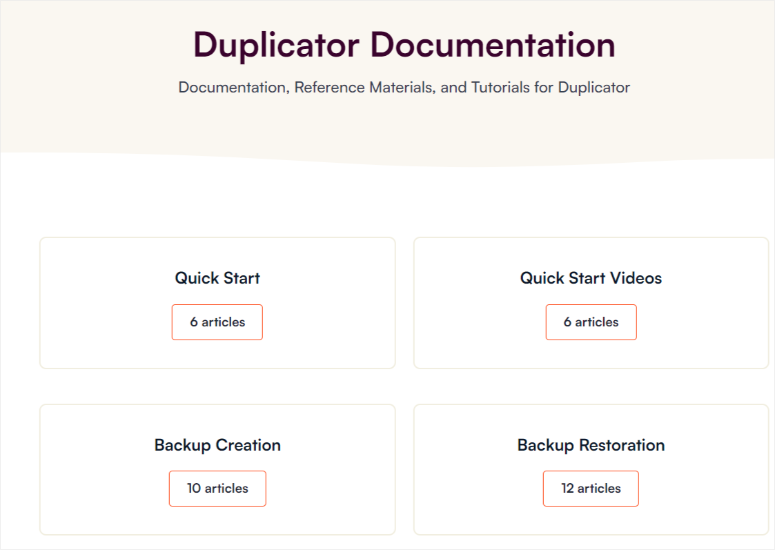
Una vez que abre la pestaña en la página principal, los documentos también están organizados de manera que garantiza que aún pueda seguir la información paso a paso.
Duplicator tiene un formulario de soporte simple pero detallado. Complete su nombre, correo electrónico, área con la que necesita ayuda, asunto y mensaje. Y eso es.
Por lo general, se comunican con usted dentro de las 24 horas.
UpdraftPlus
La documentación de UpdraftPlus está en formato de blog, en su canal de YouTube, preguntas frecuentes y foros.
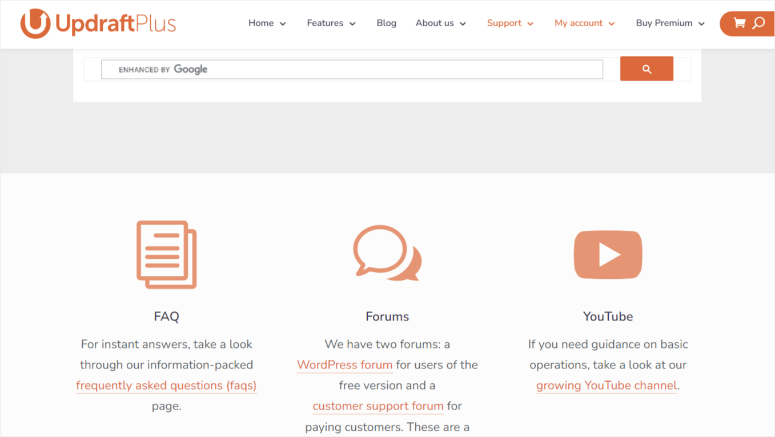
Su foro permite ayudar tanto a su soporte técnico como a otros usuarios. Esta es una excelente manera de construir una comunidad.
Sin embargo, el foro no siempre responde a todas sus preguntas y puede llevar tiempo obtener una respuesta, especialmente si necesita tomar medidas de inmediato.
Para comunicarse con UpdraftPlus, primero debe ser un cliente de pago antes de completar su formulario de soporte.
Afirman que se comunicarán con usted en 24 horas. Sin embargo, el formulario puede parecer complicado y abarrotado para un novato, lo que puede disuadir a muchos de ponerse en contacto con el servicio de asistencia técnica.
amigo de copia de seguridad
BackupBuddy tiene una ventana de soporte más sencilla donde puedes seleccionar lo que necesitas en un menú desplegable.
Pero, dado que el complemento utiliza el soporte de iThemes, es posible que su equipo de atención al cliente no esté completamente dedicado a BackupBuddy.
Encontrará la documentación de BackupBuddy en el sitio de iThemes. La información puede resultar un poco difícil de encontrar ya que iThemes utiliza el mismo portal de documentación para todos sus productos.
Una vez que encuentre la documentación del complemento en el sitio, el formato de texto y enlace que utilizan puede requerir que realice una pequeña búsqueda hasta que encuentre lo que busca.
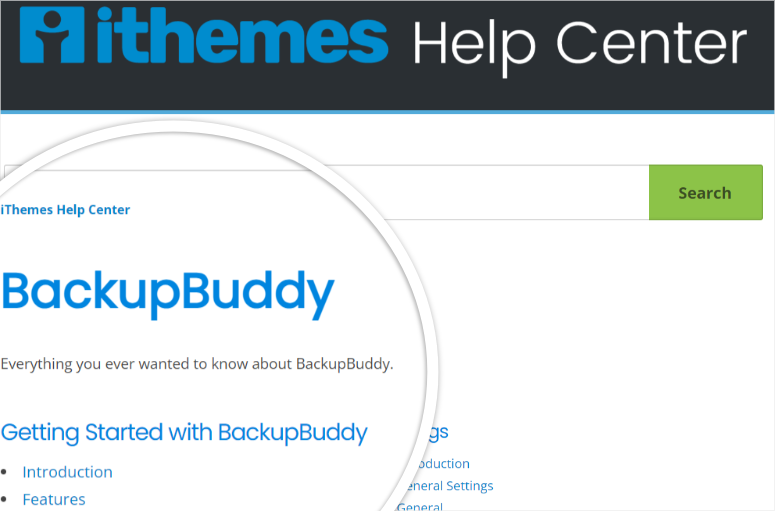
Sin embargo, puedes utilizar la barra de búsqueda para hacerlo más fácil.
Ganador de soporte y documentación: Duplicador
Motivo: Elegir un ganador aquí fue un poco complicado. Fue una decisión muy reñida entre Duplicator y UpdraftPlus. Sin embargo, nos encanta lo simple y directo que es el formulario de contacto del Duplicador. La estructura de la documentación garantiza que pueda comprender rápidamente sus tutoriales y que necesite poca ayuda.
Planes de precios
Precios del duplicador
Como se mencionó, Duplicator ofrece una versión gratuita del complemento. Tiene 4 paquetes entre los que puedes elegir.
El precio comienza en $99 para dos sitios y $499 para el paquete Elite para hasta 100 sitios. Sin embargo, este complemento suele tener un 50% de descuento para todos sus nuevos usuarios, lo que lo hace aún más asequible.
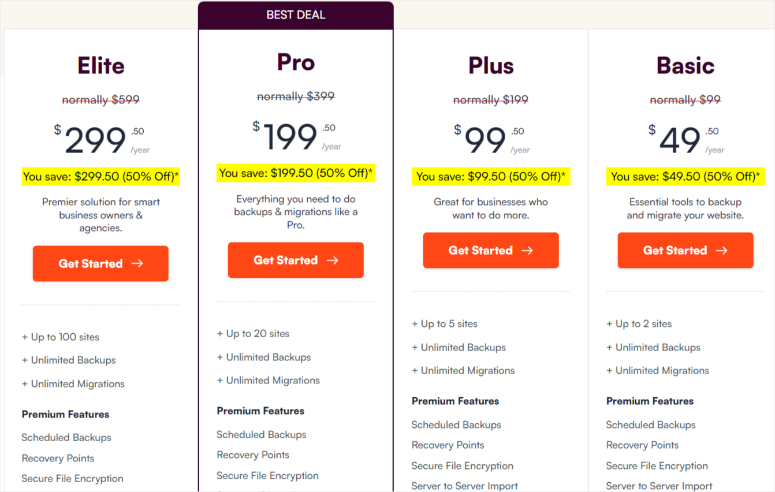
Duplicator Pro ofrece una garantía de devolución de dinero de 14 días, sin hacer preguntas. Entonces, por cualquier motivo, crea que no es una buena opción, puede solicitar que le devuelvan su dinero.
Precios de UpdraftPlus
Al igual que Duplicator, UpdraftPlus ofrece una versión de complemento gratuita que puede utilizar antes de la compra. Esto puede ayudarle a evaluar si es adecuado para usted.
Ofrece opciones de pago flexibles porque puede elegir un plan manual o de suscripción.
En lugar de buscar un reembolso después de que deduzcan automáticamente el monto de su cuenta, puede decidir pagar manualmente desde el principio. De esta manera, eres el único que puede iniciar el proceso de pago.
UpdraftPlus también ofrece una suscripción anual, con el paquete más bajo a partir de $70 para dos sitios y el paquete más grande a $195 para sitios ilimitados.
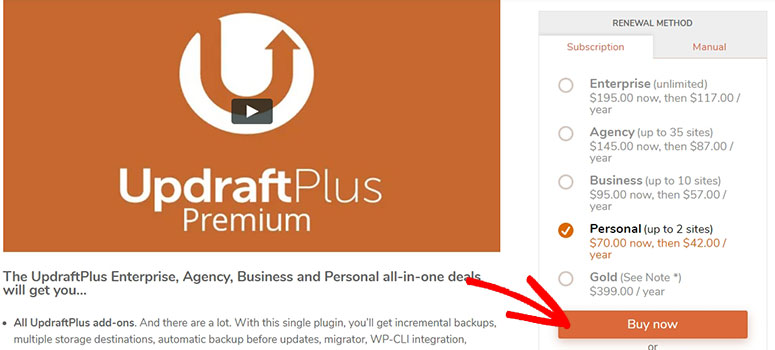
También realizan promociones con frecuencia que puedes aprovechar y ahorrar dinero.
Puede solicitar un reembolso en los primeros 10 días de suscribirse completando el formulario de soporte.
Precios de BackupBuddy
Este complemento de respaldo tiene un modelo de precios muy sencillo. Básico, Plus y Agencia.
Sin embargo, no tiene una versión gratuita, lo que significa que los usuarios no pueden probarlo antes de comprarlo.
Their lowest subscription, which is $99 a year, serves one site, while their largest subscription serving 10 sites, is $299.
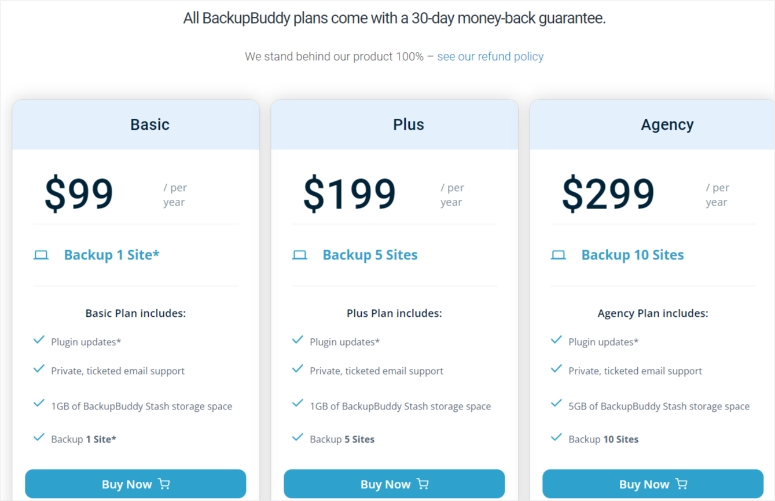
To get addons like security features, you will need to make an additional purchase of $749.
For a refund, you must request it in the first 30 days.
If it is a recurring subscription, they will send an email 1 week before the due date, creating the perfect opportunity to cancel.
Pricing Winner: Duplicator
Reason: Because of the many discounts and an affordable price point, we will give it to Duplicator. Even though it may appear more expensive in the beginning, the features offered in each package make it value for money.
Final Verdict
As you can see, these three backup plugins offer amazing benefits. Apart from backups, they have plenty of amazing features you can try. They are easy to use and have detailed security features to keep your data safe.
Each of these plugins shines in different areas.
- Duplicator offers a simple way to backup and restore your site. It comes with great customer service, is easy to use, and has many advanced features.
- UpdraftPlus has incremental technology, robust security features, and a smooth design perfect for eCommerce sites
- BackupBuddy excels in providing an easy backup process and unique backup options.
But in the end, there can only be one winner.
Our #1 pick goes to Duplicator.
Duplicator stands out because of its user-friendly features. Its package technology can handle backups of any size, giving a solution to people with large and quickly growing sites.
You can scan your files before and after the backup process for errors and malware, adding another layer of protection. Other features like user-specific access control add security and accountability by granting strict privileges to different users.
Duplicator uses a templated approach to carry out and streamline most processes. Still, if you find some difficulty in using it, Duplicator has extensive easy-to-follow documentation that can help you.
Whether an experienced developer or a new WordPress user, Duplicator's simple design and comprehensive features make it the go-to choice for website backups.
Even though Duplicator came out on top, UpdraftPlus and BackupBuddy are still stand-out backup plugins that anyone can enjoy using.
That's our complete comparison between Duplicator vs UpdraftPlus vs BackupBuddy. Next, we'll answer common questions are users ask us often.
Preguntas frecuentes: ¿Cuál es la mejor opción de copia de seguridad?
¿Puedo usar Duplicator para mover mi sitio web a un dominio diferente?
Sí, el archivo instalador de archivos de Duplicator le permite migrar fácilmente su sitio a un nuevo dominio sin temor a errores o interferencias de malware. El proceso es ágil y eficiente.
¿UpdraftPlus ofrece copias de seguridad incrementales?
Sí, UpdraftPlus proporciona copias de seguridad incrementales, guardando solo los datos nuevos agregados después de la última copia de seguridad completa. Esta característica optimiza los procesos de respaldo, ahorrando tiempo y recursos.
¿BackupBuddy es adecuado para sitios WooCommerce?
Sí, el almacenamiento en la nube dedicado de BackupBuddy, Stash Live, es una solución valiosa para los sitios WooCommerce. Ofrece copias de seguridad incrementales y sincronización remota, lo que garantiza que los datos de su sitio de comercio electrónico permanezcan seguros y actualizados.
¿Cómo elijo el complemento de copia de seguridad adecuado para mi sitio de WordPress?
La elección del complemento de copia de seguridad adecuado depende de factores como la facilidad de uso, el proceso de copia de seguridad, las funciones de seguridad y el soporte. Duplicator ofrece simplicidad y funciones detalladas, UpdraftPlus se centra en la seguridad y las opciones de nube, mientras que BackupBuddy ofrece soluciones de almacenamiento únicas. Depende de usted elegir lo que funcione mejor para usted.
¿Los complementos de respaldo brindan medidas de seguridad?
Sí, los complementos de respaldo ofrecen funciones de seguridad. El duplicador busca malware y errores antes de crear copias de seguridad. UpdraftPlus ofrece protección con contraseña para archivos de respaldo y anonimiza los datos del usuario. BackupBuddy busca malware y proporciona información antes de corregir errores simples.
¡Es todo lo que tenemos! Esperamos que esta publicación le haya ayudado a encontrar la solución de copia de seguridad adecuada para su sitio de WordPress. Es posible que también desee leer más de nuestras guías útiles:
- Cómo proteger su sitio WooCommerce (pasos + herramientas de seguridad)
- Los 8 mejores complementos de firewall de WordPress para seguridad y protección
- Cómo restaurar un sitio de WordPress desde una copia de seguridad (5 formas)
Las primeras 2 publicaciones lo ayudarán a proteger su sitio web contra amenazas en línea y piratas informáticos. Puede marcar la última publicación como favorita y volver a ella cuando necesite restaurar su sitio.
